Heim >häufiges Problem >Tutorial zum Ändern des Themes des Win10-Systems in den klassischen Modus
Tutorial zum Ändern des Themes des Win10-Systems in den klassischen Modus
- 王林nach vorne
- 2023-07-08 16:49:063927Durchsuche
Viele Benutzer sind an die klassische Windows-Oberfläche gewöhnt und möchten daher nach der Aktualisierung des Systems wissen, wie sie 10 Designs in Windows in den klassischen Modus ändern können. Tatsächlich müssen wir nur die personalisierten Designeinstellungen eingeben, um sie zu ändern. Der Herausgeber wird es im Folgenden vorstellen. Tutorial zum Ändern des Win10-Systemdesigns in den klassischen Modus, lassen Sie uns gemeinsam etwas darüber lernen.
Tutorial zum Ändern des Win10-Systemdesigns in den klassischen Modus
Der erste Schritt besteht darin, auf das Startmenü in der unteren linken Ecke zu klicken und das Menü „Einstellungen“ zu öffnen.
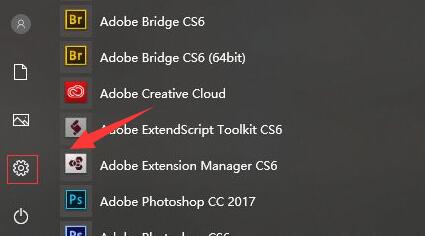
Der zweite Schritt besteht darin, das „ Personalisierung“-Einstellungen.
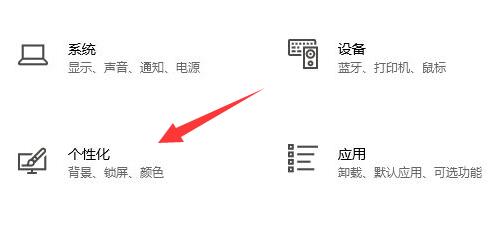
Der dritte Schritt besteht darin, in der linken Spalte auf die Option „Theme“ zu klicken.
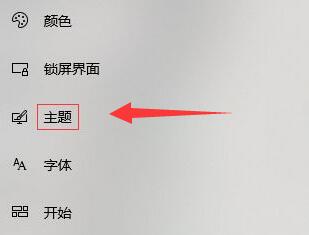
Der vierte Schritt besteht darin, das Anwendungsthema „Windows“ auszuwählen.
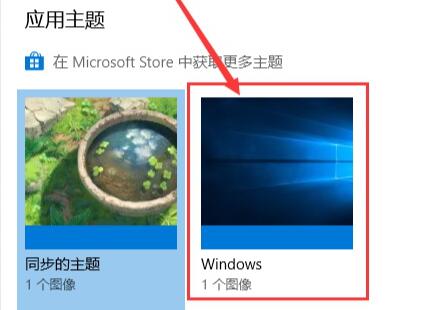
Das obige ist der detaillierte Inhalt vonTutorial zum Ändern des Themes des Win10-Systems in den klassischen Modus. Für weitere Informationen folgen Sie bitte anderen verwandten Artikeln auf der PHP chinesischen Website!

